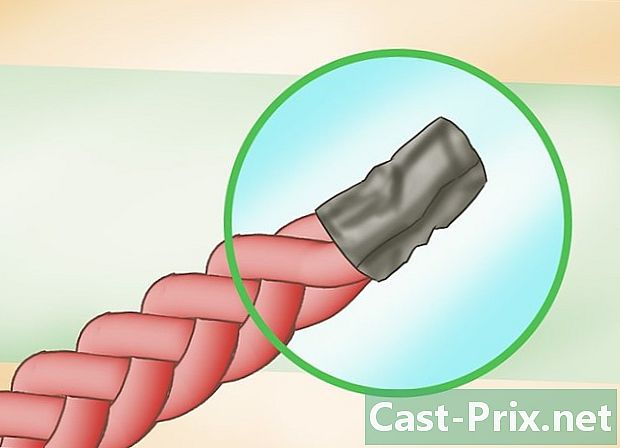Come utilizzare Office Absence Manager su Microsoft Outlook
Autore:
Randy Alexander
Data Della Creazione:
27 Aprile 2021
Data Di Aggiornamento:
1 Luglio 2024
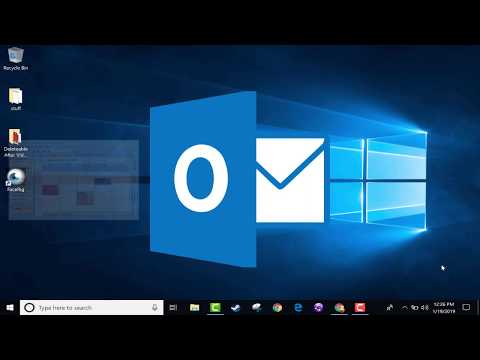
Contenuto
- stadi
- Metodo 1 Outlook 2010/2013
- Metodo 2 Outlook 2007
- Metodo 3 Outlook 2003
- Metodo 4 Invia una risposta automatica senza un account Exchange
Se devi stare lontano dal tuo ufficio per un po 'o stai programmando di andare in vacanza, potresti voler informare le persone che ti stanno inviando e-mail sulla tua assenza. Anche se non si dispone di un account Exchange, è possibile inviare risposte automatiche creando alcune regole.
stadi
Metodo 1 Outlook 2010/2013
- Abilita risposte automatiche Seleziona una cartella di Exchange. Seleziona questa cartella nella tua libreria. Devi aver selezionato una cartella di Exchange per visualizzare l'opzione di risposta automatica. Apri il menu "Risposta automatica (Fuori sede)". Puoi trovarlo facendo clic sul menu File e selezionando l'opzione Informazioni.
-

Configura le tue risposte automatiche. Nel menu di risposta automatica, seleziona la casella di controllo "Invia risposte automatiche". È possibile impostare quando la procedura guidata deve essere attiva selezionando la casella corrispondente e impostando le date desiderate. -

Scrivi la tua risposta Per le e-mail inviate dal tuo server Exchange, utilizza il menu "Nella mia organizzazione". Per rispondere alle lettere ricevute da chiunque altro, utilizza il menu "Fuori dalla mia organizzazione". Quando sei soddisfatto delle tue risposte, fai clic su OK. -
Disabilita le risposte automatiche. Se si impostano le date per abilitare le risposte automatiche, la procedura guidata si disattiverà automaticamente allo scadere del tempo. Se non si configura un periodo specifico, la procedura guidata rimarrà attivata finché non si apre il menu "Risposta automatica" e si seleziona "Non inviare risposta automatica".
Metodo 2 Outlook 2007
-

Attiva Office Manager. Fai clic sul menu Strumenti. Dal menu Strumenti, seleziona "Assistente fuori sede". Seleziona la casella "Invia risposte fuori sede automatiche". È possibile impostare il periodo di attivazione del gestore selezionando la casella per configurare un determinato periodo di tempo. -

Scrivi la tua risposta Per la posta inviata dal server Exchange, utilizzare il menu "Nella mia organizzazione". Per rispondere alla posta inviata da chiunque altro, utilizza il menu "Fuori dalla mia organizzazione". Quando sei soddisfatto della tua risposta, fai clic su OK. -

Disabilita il manager fuori sede. Se si imposta un periodo per inviare le risposte automatiche, il gestore si disattiverà automaticamente alla fine del periodo. Se non si imposta un periodo di attivazione, sarà attivo fino a quando non si apre il menu di risposta automatica e si seleziona "Non inviare risposte automatiche fuori sede".
Metodo 3 Outlook 2003
-

Attiva l'Assistente di Office. Nel menu Strumenti, selezionare la procedura guidata Fuori sede. Seleziona la casella "Sono attualmente fuori sede". -

Scrivi la tua risposta Nella casella chiamata "e di risposta automatica inviata una volta a ciascun mittente:", inserisci la risposta da inviare. -

Aggiungi regole. Puoi aggiungere regole al tuo gestore, ad esempio per trasferire messaggi da alcuni mittenti a un altro destinatario. Fai clic sul pulsante "Aggiungi regola ..." per configurare una regola personalizzata. Ad esempio, potresti creare una regola che ti consenta di trasferire la posta da un cliente specifico al tuo partner commerciale in modo da non perdere corrispondenza importante mentre sei via. -

Disabilita il tuo assistente fuori sede. La procedura guidata fuori sede rimarrà attiva finché non si apre il menu di risposta automatica e si seleziona "Non inviare risposte automatiche fuori sede".
Metodo 4 Invia una risposta automatica senza un account Exchange
-

Crea il tuo modello. Senza un account Exchange, le opzioni di risposta automatica non sono disponibili. È ancora possibile configurare una risposta automatica da un modello e da alcune regole. Inizia creando uno nuovo. Questo sarà il tuo modello di risposta automatica.- Scegli un oggetto che spieghi sinteticamente la situazione. Ad esempio "Fuori sede a
". Puoi anche scrivere le parole "risposta automatica" nell'oggetto, per informare immediatamente il destinatario che la risposta è automatica. - Scrivi una breve Nel corpo di, scrivi un generale che può rivolgersi a qualsiasi destinatario. Dicci come è possibile contattarti o chi altro contattare per te.
- Scegli un oggetto che spieghi sinteticamente la situazione. Ad esempio "Fuori sede a
-

Salva il tuo modello. Quando sei soddisfatto, fai clic su "Salva con nome ..." dal menu a discesa "Salva con nome" e seleziona "Modello di Outlook". Ciò salverà il file come modello che si apre su Outlook. -

Crea le regole. Per far funzionare correttamente il sistema di risposta automatica, sarà necessario definire alcune regole per automatizzare il processo. In Office 2003/2007, fai clic sul menu Strumenti e seleziona "Regole e avvisi". In Office 2010/2013, fare clic sul menu File, selezionare Informazioni, quindi fare clic su Regole e avvisi. Si aprirà il menu "Regole email".- Fai clic sul pulsante "Nuova regola". Ti verrà chiesto di selezionare un modello. Nella sezione "Inizia da un modello o da una regola vuota", seleziona "Controlla quando arrivano". Fai clic su Avanti.
- Definire quali richiedono una risposta. Se vuoi rispondere a ogni ricevuta nella tua zona, seleziona la casella "dove appaio nella casella A". È possibile limitare questo campo designando determinati mittenti o e-mail contenenti parole specifiche nell'oggetto o nel corpo di. Fai clic su Avanti dopo aver effettuato le selezioni.
- Carica il tuo modello. Seleziona la casella di controllo "Rispondi utilizzando un modello specifico" nella finestra successiva per caricare quello che hai creato un po 'prima. Fare clic sul collegamento nella descrizione per "un modello specifico". Questo aprirà una finestra di dialogo che chiede dove si trovano i modelli. Seleziona "Modelli utente nei file di sistema". Apri quello che hai creato un po 'prima.
- Configura le tue eccezioni. Quando viene caricato il modello, è possibile impostare le condizioni per le quali non si desidera inviare la risposta automatica, ad esempio un destinatario specifico o determinati tipi di messaggi. Fai clic su Avanti dopo aver effettuato le selezioni.
- Dai un nome alla tua regola. Prima di completare l'operazione, dovrai dare un nome alla tua regola. Usa un nome facile da ricordare in modo da poter disattivare rapidamente la regola in futuro. Selezionare la casella "Abilita questa regola" per abilitarlo, quindi fare clic su Fine.
-

Disabilita la regola. Quando torni in ufficio, puoi disattivare la regola aprendo di nuovo il menu "Regole e avvisi". Seleziona la regola fuori sede che hai creato e che si trova nell'elenco delle regole attive e fai clic sul pulsante Elimina.

- L'organizzazione in genere rappresenta la tua azienda ed è composta da persone che dispongono di un account Exchange sullo stesso server del tuo.
- Il menu Strumenti viene visualizzato nella finestra principale di Outlook. Questa è la stessa finestra che appare all'avvio di Outlook e include i menu File, Modifica, Visualizza, Strumenti di invio / ricezione, Azione e Guida. Non esiste un menu Strumenti per la creazione e la visualizzazione di opzioni come messaggi di posta elettronica, contatti o attività.
- Quando è selezionata la casella "Invia una risposta automatica a persone esterne alla mia azienda", il menu "Fuori dalla mia organizzazione" viene visualizzato (Attivo) accanto al nome del menu.
- Il destinatario deve essere presente nella cartella Contatti sul server Exchange. Se i contatti esistono solo in una cartella che fa parte dei file delle cartelle personali (.pst), la risposta automatica non verrà inviata.